
Время может быть постоянным, но ваш часовой пояс не должен быть. Если вы являетесь частью глобальной команды, вы можете предпочесть переключить ваш часовой пояс в календаре Google, чтобы убедиться, что вы не пропустили важные встречи или события.
К счастью, Calendar Google предлагает различные настройки для пользователей учетной записи Google для изменения в разные часовые пояса. Вы можете установить однократный часовой пояс на событие или устанавливать первичные и вторичные часовые пояса для всего календаря или учетной записи.
Изменение параметров часового пояса может быть особенно полезно, если ваши офисные часы отличаются от остальной части вашей команды.
Установка пользовательского часового пояса для события календаря Google
Если вы являетесь членом команды, в которой входят коллеги по разным часовым поясам, это возможно, стоит установить другой часовой пояс для мероприятия или встречи с вами в плане в Google Calendar. Это позволит вам оставаться согласованным со своими коллегами, особенно если вы странный.
Из веб-браузера
Чтобы установить пользовательский часовой пояс из вашего веб-браузера, откройте Сайт календаря Google В вашем браузере выбора и создайте новое событие или совещание, нажав кнопку «Создать» на левой части.
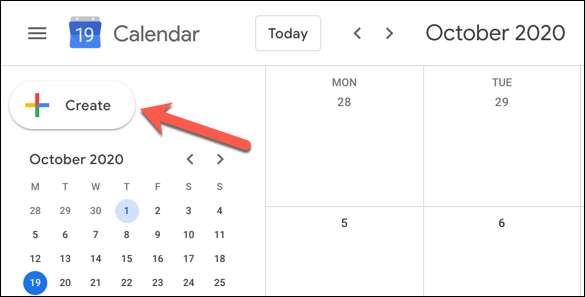
В качестве альтернативы нажмите клавишу C на клавиатуре, чтобы использовать Сочетание клавиш Чтобы открыть окно «Новое событие».
СВЯЗАННЫЕ С: Сочетания клавиш для Google Calendar: чит-лист
Если вы хотите редактировать существующее событие или совещание, нажмите на запись в окне «Календарь Google», а затем нажмите кнопку «Редактировать событие».

Если вы создаете событие, нажмите кнопку «Дополнительные параметры» в нижней части всплывающего меню «Новое событие».
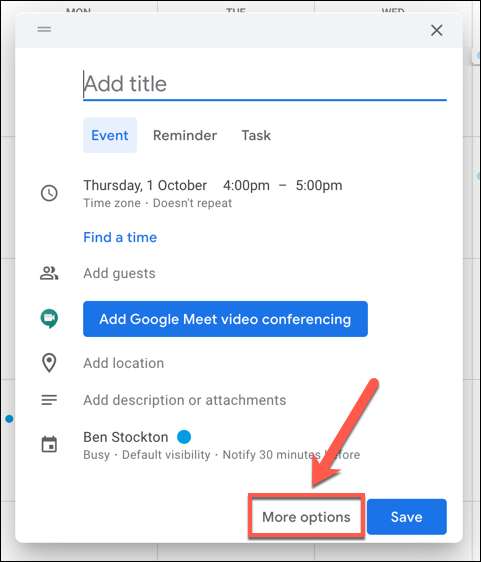
В меню «Детали события» (для новых и существующих событий) нажмите «Часовой пояс».

В всплывающем окне «Часовой пояс события» выберите часовой пояс из раскрывающегося меню «Запуск события».
Если вам нужна другой часовой пояс для времени окончания события, нажмите, чтобы включить флажок «Использовать отдельные запуска и конечные зоны времени», а затем выберите другой часовой пояс из раскрывающегося меню «Конечное время часового пояса события».
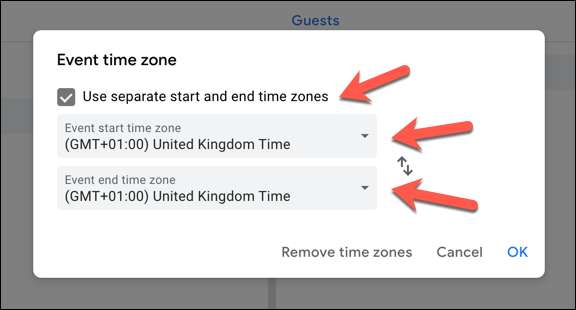
Если вы хотите удалить пользовательские часовые пояса в любой точке и вернитесь к использованию часового пояса по умолчанию, прикрепленную к вашей учетной записи Google, нажмите кнопку «Удалить время появления зон».
В противном случае нажмите «ОК», чтобы сохранить настройки.
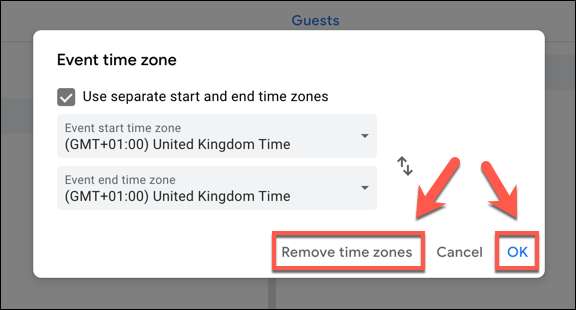
Затем вы можете установить время и дату для мероприятия, а также другую информацию (включая имя и участники события).
Нажмите «Сохранить», чтобы добавить новое событие (с настройками пользовательского часового пояса) в свой календарь.
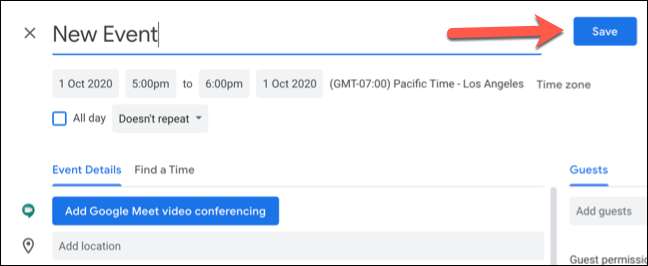
Событие будет добавлено в ваш календарь, используя часовой пояс (или часовые зоны), которые вы указали на дату начала и окончания.
С мобильного устройства
Вы также можете изменить часовой пояс для нового или существующего события в приложении Google Calendar Андроид С iPhone , а также артикул Отказ
Чтобы создать новое событие, нажмите кнопку «Добавить» в правом нижнем углу и выберите тип события, которое вы хотите создать.
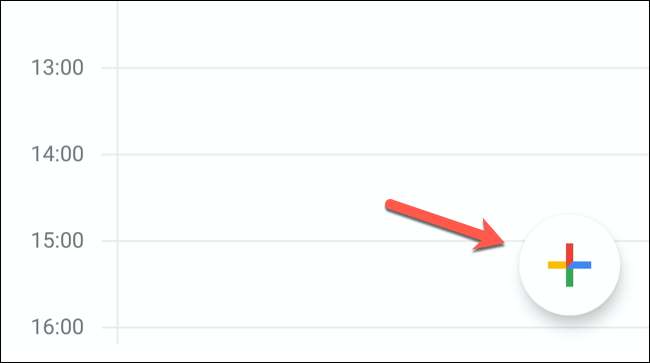
Чтобы отредактировать существующее событие, нажмите на это событие на своем представлении календаря, а затем нажмите кнопку «Редактировать событие».

В меню «Детали события» нажмите «Текущий часовой пояс», перечисленный под началом события и окончания даты и времена.

Поиск страны или определенного часового пояса в следующем меню, затем нажмите один из результатов, чтобы выбрать его как новый часовой пояс.
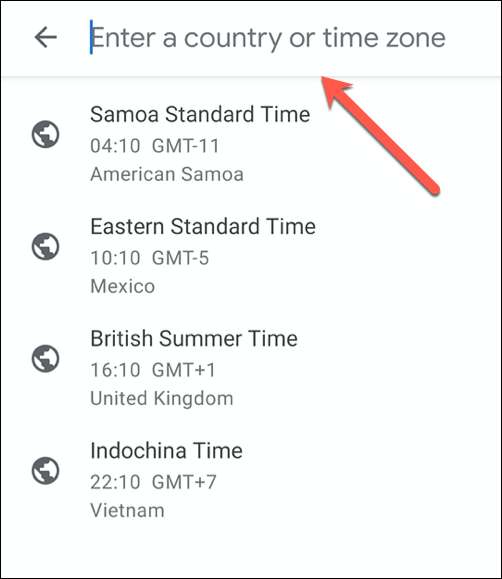
Часовой пояс для мероприятия будет добавлен сразу после выбора его в меню поиска.
Подтвердите остальные детали событий верны, затем нажмите кнопку «Сохранить» в правом верхнем углу, чтобы сохранить событие с информацией о новом часовом поясе.
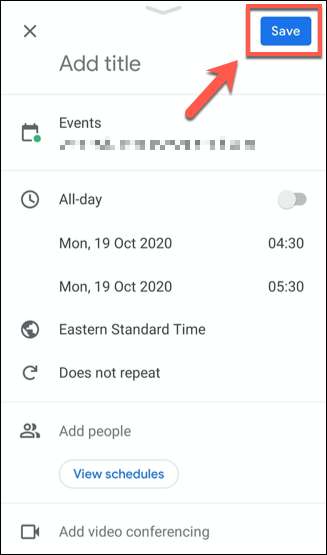
После сохранения событие будет добавлено в ваш календарь с установленным датой и временем с использованием вашего нового часового пояса.
Настройка первичных и вторичных часовых поясов в календаре Google
Google использует часовой пояс, установленный для вашей учетной записи Google в качестве часового пояса по умолчанию для всех событий Google Calendar, прикрепленных к вашей учетной записи.
Если вы хотите изменить это в другой часовой пояс вместо этого, вы можете сделать это в настройках календаря Google. Вы также можете установить вторичный часовой пояс, чтобы увидеть два разных времени, показанные для событий. Это было бы полезно, если вы работаете в другом часовом поясе различным коллегам.
Из веб-браузера
Чтобы сделать это из вашего веб-браузера, откройте Сайт календаря Google и щелкните значок «Настройки передач» в верхнем правом углу. В раскрывающемся меню щелкните опцию «Настройки».
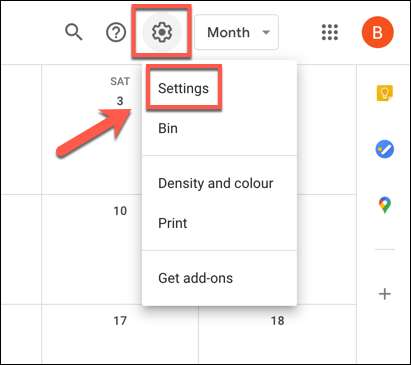
Меню настроек Calendar Google должно по умолчанию на вкладке «Общие». Если это не так, выберите это из левого меню.
В категории «Часовой пояс» вы можете установить новый главный часовой пояс для своей учетной записи, а также установить метку для него (например, «Работа» на часовой пояс, который соответствует вашим коллегам). Выберите новый часовой пояс из раскрывающегося меню «Первичный часовой пояс», затем напишите новую метку в текстовом поле рядом с ним.
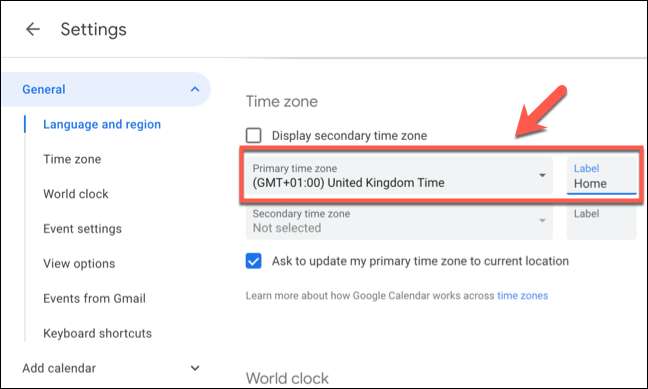
Если вы хотите добавить вторичный часовой пояс, выберите этот меню «Вторичный часовой пояс». Вам необходимо убедиться, что флажок «Дисплей вторичного часового пояса» включен, чтобы увидеть, как это появится в списках вашего события.
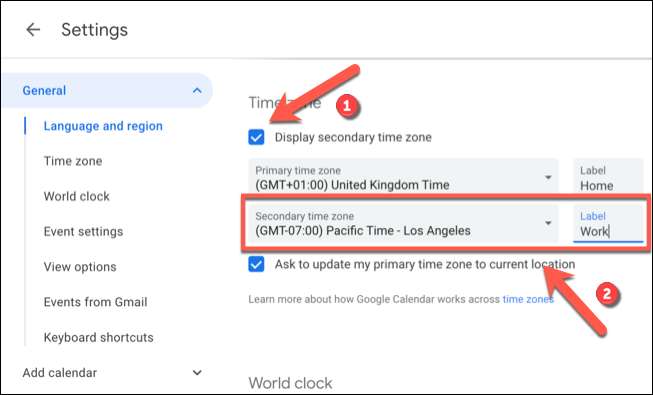
Любые изменения, которые вы делаете, будут применены немедленно. Ваши новые настройки часового пояса появятся для ранее добавленных событий, а также для всех новых событий, которые вы создаете или на которые приглашены.
С мобильного устройства
Хотя вы можете установить альтернативный часовой пояс в приложении Google Calendar для Андроид С iPhone , а также артикул Вы можете установить только один. Невозможно установить (или увидеть) вторичный часовой пояс для событий календаря Google в мобильном приложении.
Чтобы изменить первичный часовой пояс, нажмите значок меню гамбургера в верхнем левом углу мобильного приложения Google Calendar.
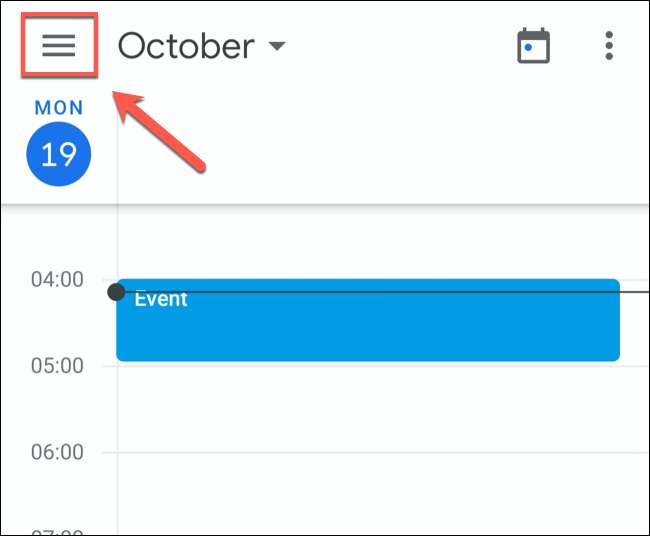
Из меню прокрутите вниз и нажмите «Настройки».
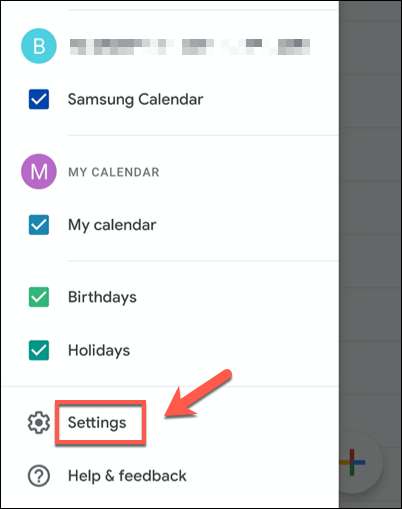
В меню «Настройки» нажмите «Общий» вариант.
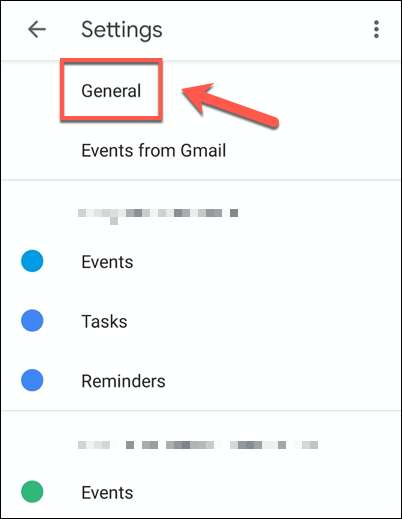
Чтобы установить другой часовой пояс к тому, которое в настоящее время используется вашим устройством, нажмите ползунок «Использовать часовой пояс устройства» в положение OFF.
Как только это будет сделано, нажмите на опцию «часовой пояс», чтобы установить новый часовой пояс.
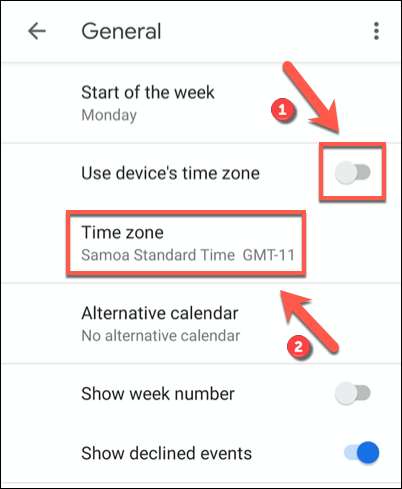
В меню поиска поиск стран или часовой пояс. Как только вы найдете местоположение, которое вы ищете, коснитесь его, чтобы подтвердить его в качестве нового часового пояса для вашего календаря.
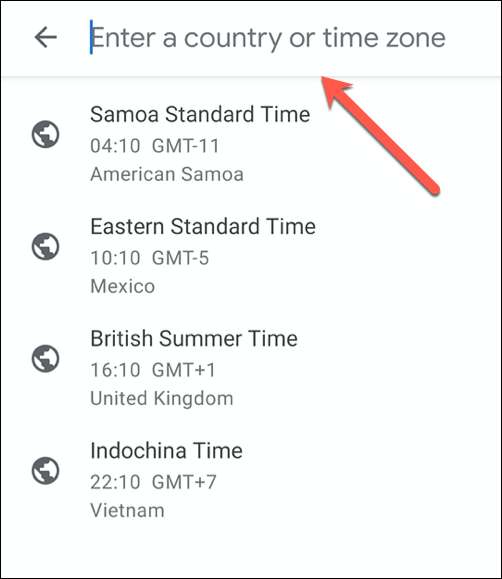
Новый часовой пояс для календаря Google на вашем устройстве будет применен автоматически. Любые записи в вашем календаре Google теперь будут отображаться в этом новом часовом поясе на вашем мобильном устройстве.







